| Pré. | Proc. |
Scénarios Vue
Les Scénarios Vue peuvent être affichés de plusieurs manières, par exemple directement via le panneau « Élément » du ruban de conception, ou via l'onglet « Scénarios » de la boîte de dialogue « Propriétés » de l'élément ou de la fenêtre Responsabilité. Il offre un large éventail de facilités pour générer et modifier des scénarios, que vous pouvez utiliser pour définir rapidement et facilement la structure, les actions et les interactions des scénarios définis pour un élément tel qu'un cas d'utilisation. Ces scénarios peuvent être le chemin principal (de base), des chemins alternatifs ou des chemins d'exception.
Lorsque vous ouvrez Scénarios Vue , il utilise par défaut le chemin de base, de sorte que s'il n'existe pas déjà, vous pouvez le créer. Vous pouvez créer des chemins alternatifs et des chemins d'exception en les ajoutant aux étapes du chemin de base.
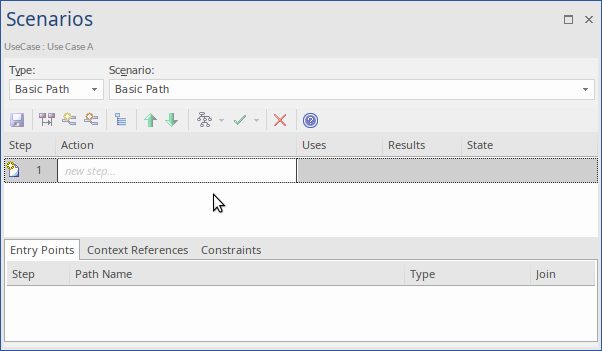
Dans Scénarios Vue , vous pouvez :
- Construire le scénario étape par étape, ou
- Importer un fichier texte décrivant un scénario, ou
- Générer un scénario à partir d'un diagramme d'activité lui-même généré à partir d'un scénario (donc régénérer le scénario ou l'importer d'un autre élément)
Accéder
Sur un diagramme ou dans la fenêtre du Navigateur , cliquez sur l'élément et :
|
Ruban |
Début > Application > Édition > Responsabilités > Scénarios structurés |
|
Menu Contexte |
Fenêtre d'inspection > Détails | Cliquez-droit sur 'Scénarios' | Nouveau scénario Fenêtre d'inspection > Détails | Scénarios | cliquez-droit sur scénario existant | Éditeur de scénario structuré |
|
Raccourcis Clavier |
> Responsabilités > Scénarios structurés |
|
Autre |
Dans l'onglet "Scénarios" de la fenêtre Responsabilité, cliquez sur le bouton Modifier en regard d'un scénario (voir la rubrique d'aide Onglet Scénarios - Fenêtre Responsabilité ) Dans l'onglet 'Scénarios' de la boîte de dialogue ' Propriétés ' de l'élément, cliquez sur le bouton Editeur de structure (voir la rubrique d'aide Onglet Scénarios - Boîte de Dialogue Propriétés ) |
L'étape suivante
Dans le champ 'Scénario', saisissez le nom du chemin de base du scénario.
Pour vous familiariser avec les facilités de Scénarios Vue , commencez par la rubrique d'aide de la barre d' outils Scénarios Vue .
Si tu veux:
- Construire le scénario étape par étape, voir la rubrique d'aide Configurer une Spécification de scénario
- Complétez le scénario en fonction d'un fichier texte importé, voir la rubrique d'aide Importer un fichier de scénario
- Générer un scénario à partir d'un diagramme d'activité créé à partir d'un scénario, voir la rubrique d'aide Générer un scénario à partir d'un diagramme Diagramme Générer